Cara Memperbaiki Kode Kesalahan Microsoft Office 30068-39 saat Menginstal
Jendela / / August 05, 2021
Sebagian besar perusahaan dan kantor sekarang beroperasi di tempat kerja dari rumah karena wabah virus corona. Dan jika Anda juga bekerja di rumah atau karena alasan lain perlu menginstal Microsoft Office, maka Anda mungkin menemukan kode kesalahan 30068-39 saat menginstal. Akibat kesalahan ini, beberapa pengguna tidak dapat menginstal Microsoft Office. Untuk membantu Anda mengatasi masalah ini, kami akan menunjukkan kepada Anda langkah-langkah yang diperlukan untuk memperbaiki masalah tersebut.
Lebih jauh, masalah ini tampaknya muncul bagi para pengguna yang memiliki usia lebih tua Microsoft Office Versi: kapan. Untungnya, perbaikan untuk masalah ini tidak terlalu rumit. Dan ada tiga metode yang dapat Anda gunakan untuk memperbaikinya.

Daftar Isi
- 1 Metode 1: Hapus instalan MS Office lama / yang sudah ada
- 2 Metode 2: Aktifkan layanan Click-to-Run
- 3 Metode 3: Periksa File Sistem yang rusak
- 4 Bungkus
Metode 1: Hapus instalan MS Office lama / yang sudah ada
Seperti yang kami sebutkan di atas, kode kesalahan Microsoft Office 30068-39 sebagian besar muncul pada sistem yang memiliki versi MS Office sebelumnya. Oleh karena itu, Anda perlu menghapus versi MS Office sebelumnya dari mesin Windows Anda.
- Luncurkan Lari kotak dialog pada mesin Windows Anda dengan menekan Menang + R kunci secara bersamaan.
- Salin dan tempel perintah berikut di kotak 'appwiz.cpl‘. Setelah Anda memasukkan perintah, tekan Masukkan kunci atau klik baik.
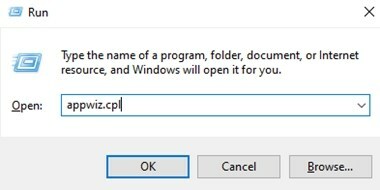
- Ini harus memunculkan aplikasi / perangkat lunak yang diinstal pada perangkat Anda.
- Cari perangkat lunak Microsoft Office yang ada dan lakukan a klik kanan di atasnya.
- Di menu pop-up, klik Copot pemasangan.

- Anda sekarang harus mengikuti proses pencopotan pemasangan sampai perangkat lunak telah dihapus dari PC Anda.
- Setelah MS Office dihapus, mulai ulang PC Anda secara manual jika Anda tidak diminta untuk melakukannya setelah penginstalan.
- Ketika sistem Anda dimulai ulang, lanjutkan ke ini tautan dan unduh alat dukungan penghapusan instalan Office. Ini harus ditempatkan di bawah bagian berlabel 'Masalah saat mencoba menginstal Office‘.
- Setelah Anda mengunduh file - ‘SetupProd_OffScrub.exe’, buka dengan mengklik dua kali pada .exe mengajukan.
- Cukup klik Install dan ikuti petunjuk di layar. Alat pendukung ini akan menghapus file yang tersisa dari versi MS Office sebelumnya yang tidak dihapus selama proses penghapusan instalasi.
- Setelah proses selesai, Anda harus memulai ulang perangkat Windows Anda lagi.
Setelah sistem melakukan boot ulang, Anda dapat mencoba menginstal Microsoft Office yang lebih baru lagi. Jika semuanya berjalan dengan baik, Anda tidak akan melihat Kode Kesalahan Microsoft Office 30068-39 lagi. Namun, ada kemungkinan Anda akan menemukan kode kesalahan yang sama lagi. Jangan khawatir, karena ada beberapa metode lain yang dapat Anda coba untuk memperbaiki masalah. Karenanya, mari kita lihat cara lain untuk memperbaiki kode kesalahan 30068-39 saat menginstal MS Office.
Metode 2: Aktifkan layanan Click-to-Run
Jika penginstalan Microsoft Office gagal segera setelah Anda menjalankan proses, hal itu mungkin disebabkan oleh layanan yang disebut 'Layanan klik-untuk-menjalankan'. Layanan ini diaktifkan secara default. Namun, ini mungkin telah dinonaktifkan melalui aplikasi pihak ketiga atau secara tidak sengaja. Jika demikian, maka Anda harus mengaktifkan layanan secara manual. Lihat langkah-langkah untuk mengaktifkan C
- Buka Lari kotak dialog dengan menekan Menang + R kunci secara bersamaan.
- Masukkan perintah berikut di kotak dialog Run - ‘services.msc’, lalu tekan Memasukkan atau klik baik.
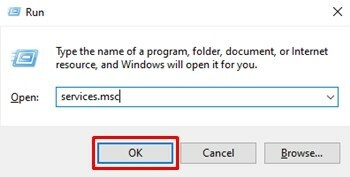
- Anda mungkin diminta untuk memberikan izin administratif untuk melanjutkan, klik Ya Iya untuk melanjutkan.
- Dalam daftar layanan, gulir ke atas atau ke bawah dan temukan 'Layanan Klik-untuk-Menjalankan Microsoft Office‘.
- Klik kanan Layanan Klik-untuk-Menjalankan Microsoft Office dan kemudian klik Properti.
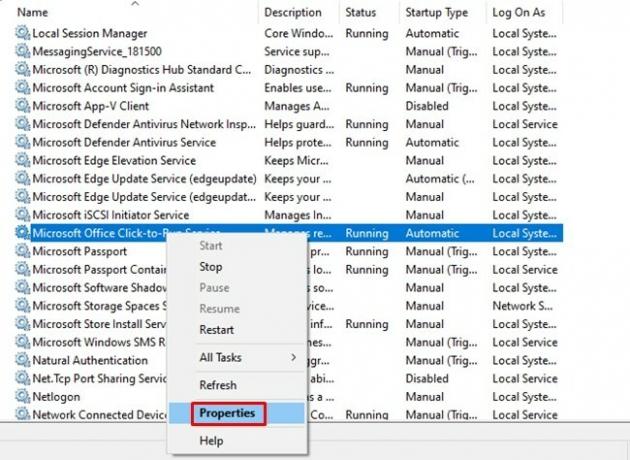
- Dengan Umum tab dipilih, periksa dan lihat apakah Jenis startup: opsi disetel ke Dinonaktifkan. Jika ya, Anda perlu mengklik menu drop-down dan memilih Otomatis sebagai jenis Startup.
- Setelah Anda memilih Otomatis sebagai Jenis startup, Anda perlu mengklik Mulailah yang terletak di bawah Status pelayanan opsi dalam tab Umum itu sendiri.

- Tutup jendela layanan dan kemudian restart komputer / laptop Anda.
Sekali lagi, coba instal Microsoft Office. Anda seharusnya tidak melihat kode kesalahan 30068-39 saat menginstal MS Office sekarang. Namun jika melakukan langkah-langkah ini tidak memperbaiki masalah, Anda dapat mencoba metode terakhir ini untuk memperbaiki kode kesalahan MS Office 30068-39.
Metode 3: Periksa File Sistem yang rusak
Jika tidak satu pun dari kedua metode di atas berfungsi untuk memperbaiki masalah, maka ada kemungkinan ada beberapa file sistem yang rusak. Ada kemungkinan bahwa file sistem yang rusak dapat menghambat penginstalan tidak hanya Microsoft Office, tetapi juga aplikasi lain. Karenanya, Anda perlu melakukan beberapa pemeriksaan file sistem melalui utilitas seperti DISM dan SFC.
Melakukan ini kemungkinan akan membantu mengganti file sistem yang rusak dengan file segar yang tidak rusak. Secara teori, melakukan ini akan membantu Anda memperbaiki kode kesalahan 30068-39 jika itu terjadi karena file sistem yang rusak. Anda dapat melihat panduan kami di cara memperbaiki File Sistem yang hilang / rusak menggunakan Alat SFC Pemeriksa File Sistem. Setelah Anda menjalankan utilitas SFC, mulai ulang PC Anda dan coba proses instalasi lagi. Jika masih tidak berhasil, lanjutkan ke pemindaian DISM.
Ini adalah langkah-langkah untuk melakukan a Pemindaian DISM di Windows:
- tekan Menang kunci dan ketik CMD di bidang pencarian.
- Klik kanan pada file Prompt Perintah ikon dan klik Jalankan sebagai administrator. Klik Iya saat diminta.
- Salin dan tempel perintah berikut:
Dism / Online / Cleanup-Image / CheckHealth - Melakukan ini pada dasarnya akan menunjukkan kepada Anda apakah ada file yang rusak atau tidak. Jika ada file rusak yang terdeteksi, lanjutkan dengan perintah berikutnya yang diberikan di bawah ini:
Dism / Online / Cleanup-Image / ScanHealth - Proses ini biasanya memakan waktu antara 5 hingga 20 menit. Jangan tutup jendela prompt perintah selama ini. Setelah pemindaian selesai, Anda harus memasukkan perintah di bawah ini untuk memulihkan file yang rusak ke keadaan sehat.
Dism / Online / Cleanup-Image / RestoreHealth - Anda sekarang harus menunggu antara 30 menit hingga lebih dari beberapa jam agar prosesnya selesai. Tak perlu dikatakan, jangan tutup jendela prompt perintah selama proses ini. Selain itu, jika Anda menggunakan daya baterai, kami sarankan untuk mencolokkan laptop Anda.
Setelah proses selesai, reboot PC Anda dan coba proses instalasi sekali lagi. Kode kesalahan Microsoft Office 30068-39 seharusnya tidak lagi muncul saat menginstal.
Bungkus
Jika semuanya gagal dan sepertinya tidak ada yang berhasil untuk memperbaiki masalah tersebut, sebaiknya lakukan a instal bersih Windows. Namun, perlu dicatat bahwa Anda harus mencadangkan semua file dan dokumen penting sebelum melanjutkan dengan penginstalan Windows yang bersih. Namun demikian, kami harap panduan ini membantu Anda memperbaiki masalah kode kesalahan Microsoft Office 30068-39 selama penginstalan. Mengenai masalah kesalahan, Anda juga dapat memeriksa cara memperbaiki kode kesalahan Destiny 2 Bee, dan cara memperbaiki Kesalahan OneNote: 0xE00015E0. Selain itu, Anda dapat melihatnya cara mengaktifkan Mode Gelap di Microsoft Office.
Artikel terkait:
- Bagaimana cara mengaktifkan Mode Gelap di Microsoft Office?
- Mendapatkan Kesalahan "Microsoft Excel mencoba memulihkan informasi Anda" Bagaimana Memperbaiki?
- Bagaimana cara memperbaiki Microsoft Teams Tidak muncul di Outlook?
- Microsoft Teams Error: Teams Login_hint diduplikasi Bagaimana Memperbaiki?
- Mikrofon tidak berfungsi melalui Microsoft Teams: Bagaimana cara memperbaikinya?

![Daftar ROM Kustom Terbaik untuk Fly IQ4414 Evo Tech 3 [Diperbarui]](/f/7b19c4ab8dfa4b9992e888476aaf833c.jpg?width=288&height=384)

